La luz es uno de los factores más decisivos en el arte digital, especialmente cuando se trata de crear una atmósfera que dé vida a tus personajes o escenas. En esta guía aprenderás a definir una fuente de luz efectiva en Photoshop, que no solo subraya la atmósfera básica, sino que también mejora considerablemente tu imagen y la hace parecer más dramática. Serás guiado paso a paso a través del proceso para lograr los mejores efectos de luz en tus diseños.
Principales conclusiones
- Colocar la fuente de luz es decisivo para la atmósfera y la impresión general de una imagen.
- Deberías experimentar con diferentes modos de luz para obtener los efectos deseados.
- Estructurar los elementos en grupos ayuda a mantener la claridad y realizar cambios más fácilmente.
Guía paso a paso
Paso 1: Colocación básica de la luz
Para comenzar con el setup de luz, es importante pensar primero en el origen de la fuente de luz. Presta atención a dónde deseas posicionar el sol en tu imagen. Por ejemplo, puedes colocar el sol en un área donde se genere luz uniforme y sombras atractivas, para jugar con sus contrastes.
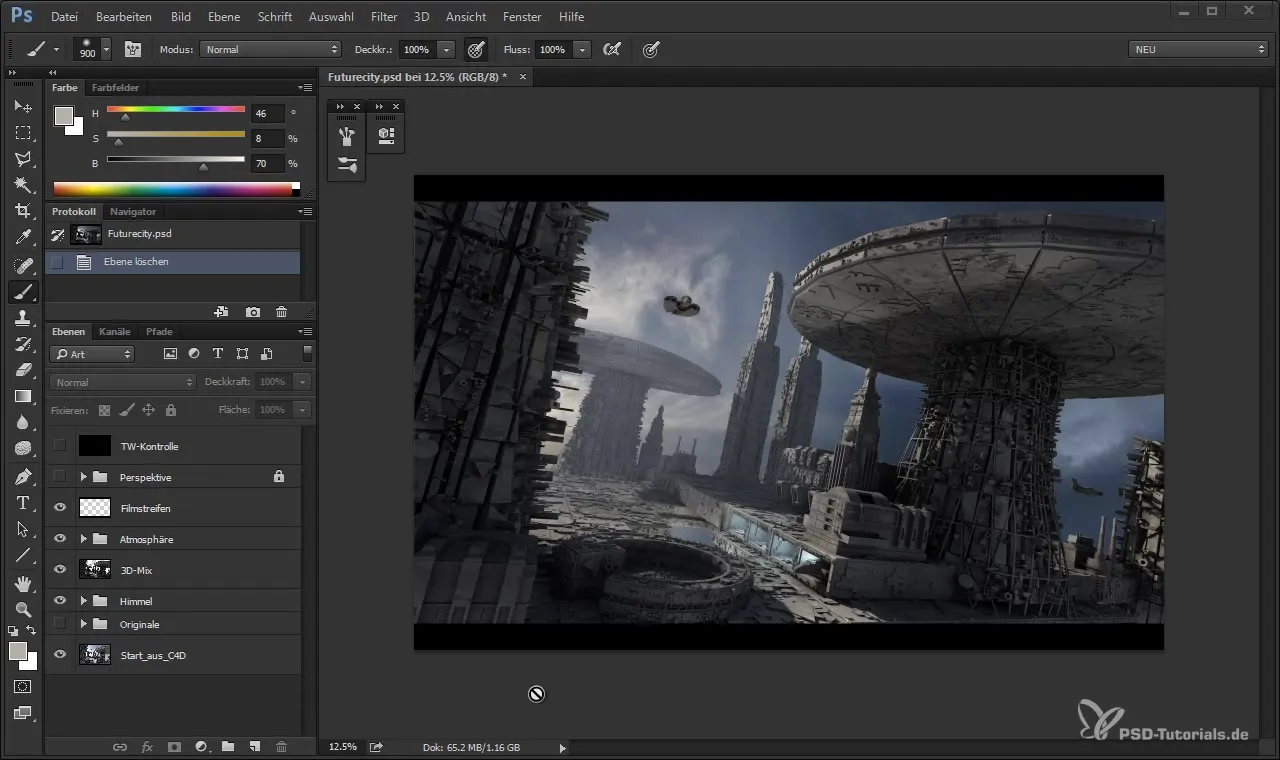
Paso 2: Crear una nueva capa
Ahora se crea una nueva capa para definir la luz básica. Esta capa debe colocarse por encima de la capa de atmósfera para tener control total sobre la luz. Rellena la nueva capa con un color negro para que la representación sea temporalmente invisible.
Paso 3: Aplicar el "Dodge"
Activa el modo "Dodge" para tu capa negra. Esto le dará a tu imagen más brillo instantáneamente y devolverá la luz, mientras que el resto de la imagen se mantiene. Ahora puedes trabajar con una opacidad reducida de aproximadamente 10% y agregar trazos de color sutiles. Esto le dará a tu fuente de luz un brillo natural.
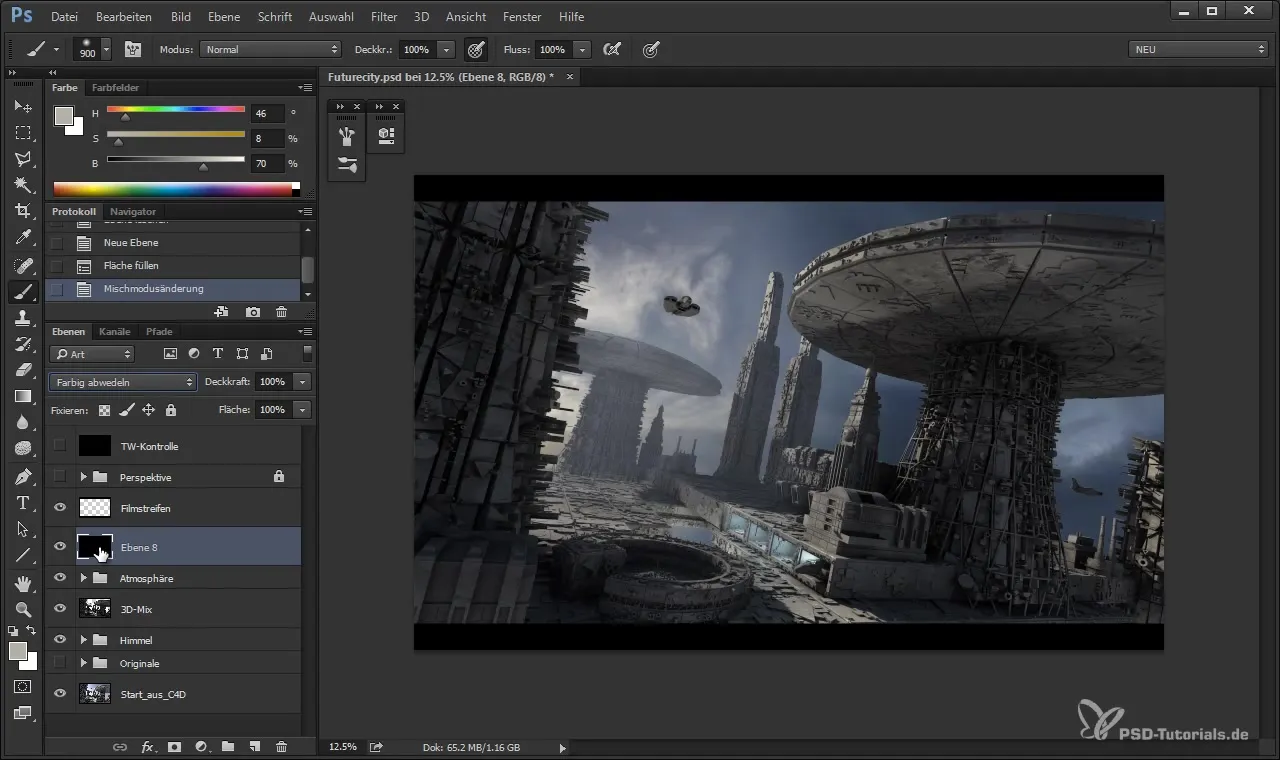
Paso 4: Elección del color de la luz
Para el color de la luz, puedes tomar colores de tu fondo o de las nubes. Sin embargo, evita concentrarte demasiado en un solo color. Un color más saturado y brillante también se puede agregar después de aplicar con una opacidad de 10% para establecer acentos de luz más sutiles.
Paso 5: Optimizar la intensidad de la luz
Una vez que hayas agregado la primera luz, verifica la intensidad. Es importante manejar la intensidad de la luz suavemente y con cuidado para evitar sobreexposiciones o efectos demasiado drásticos. Ajustes finos con el pincel disminuirán la probabilidad de sobreexposición.
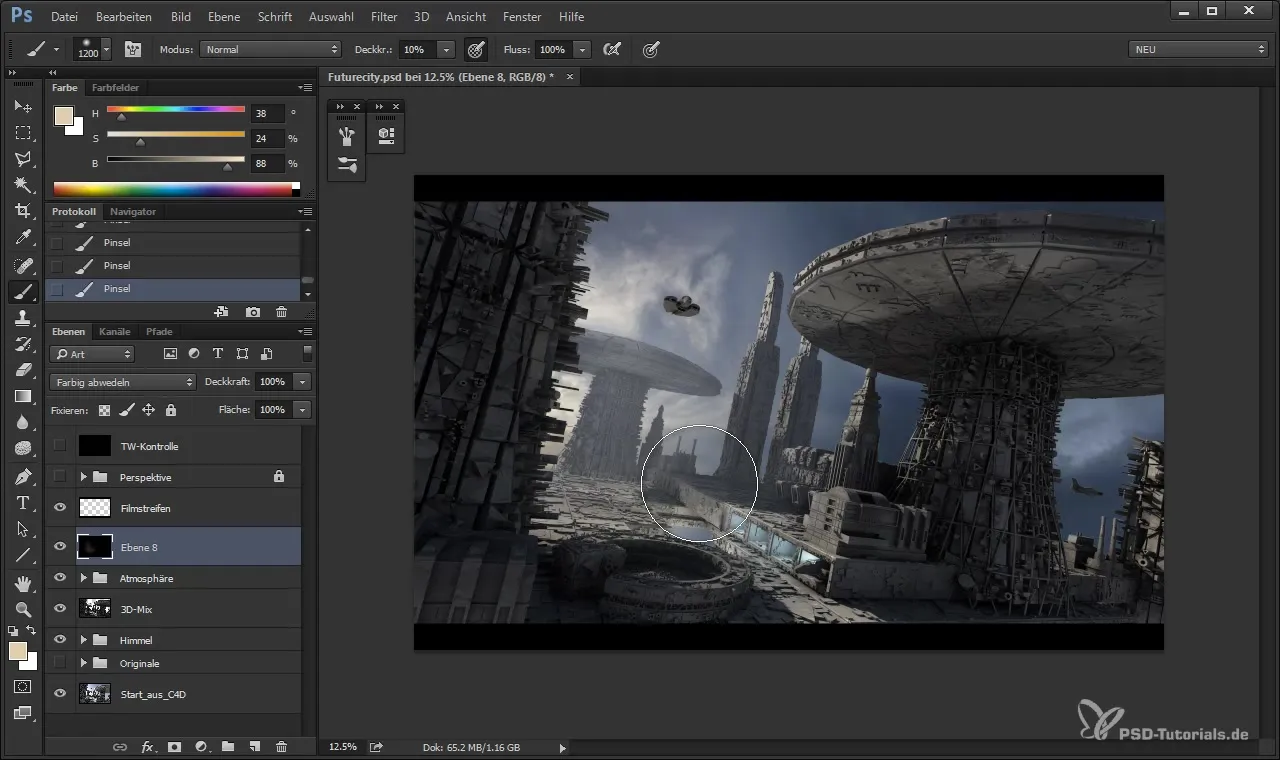
Paso 6: Insertar el sol
Para optimizar aún más la luz, agrega el sol o la fuente de luz más brillante en tu imagen. Esto se hace normalmente con el "Dodge" usando una punta de pincel más pequeña. Concéntrate en que la luz no se vea circular, sino que tenga un efecto suave y radiante.
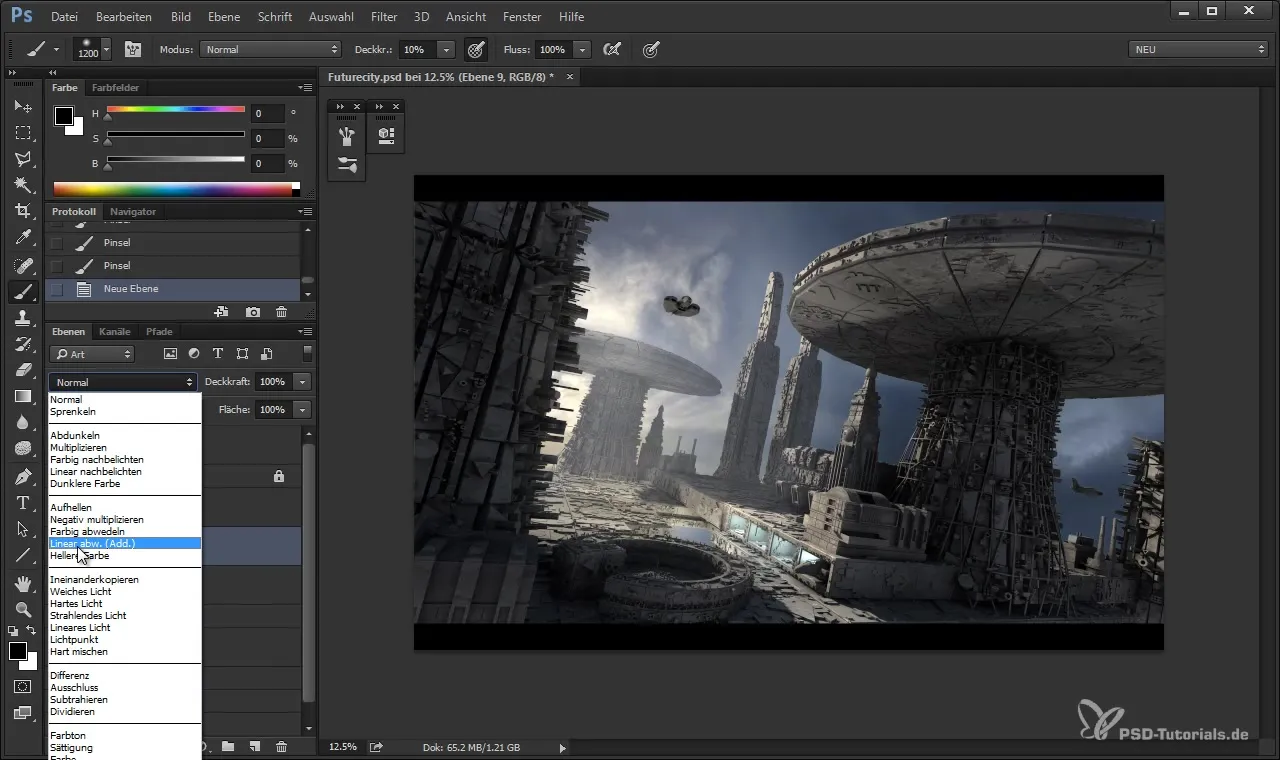
Paso 7: Aplicar contraluz
Con otra nueva capa puedes agregar ahora una fuerte contraluz. Para esto escoge un pincel más grande y el color que utilizas para el cielo. Esto te ayudará a darle más tridimensionalidad y vida a la imagen.
Paso 8: Ajustar los bordes
Si algunas áreas en tu imagen son demasiado pronunciadas, es recomendable suavizarlas. Con el borrador puedes pasar sobre los bordes para crear transiciones más suaves sin perder toda la luz.

Paso 9: Correcciones de color y tono
Corrige los tonos de tu imagen mediante una capa de ajuste. Esta capa te permite modificar los tonos de manera selectiva para minimizar las oscuridades no deseadas y agregar brillo en las áreas deseadas.
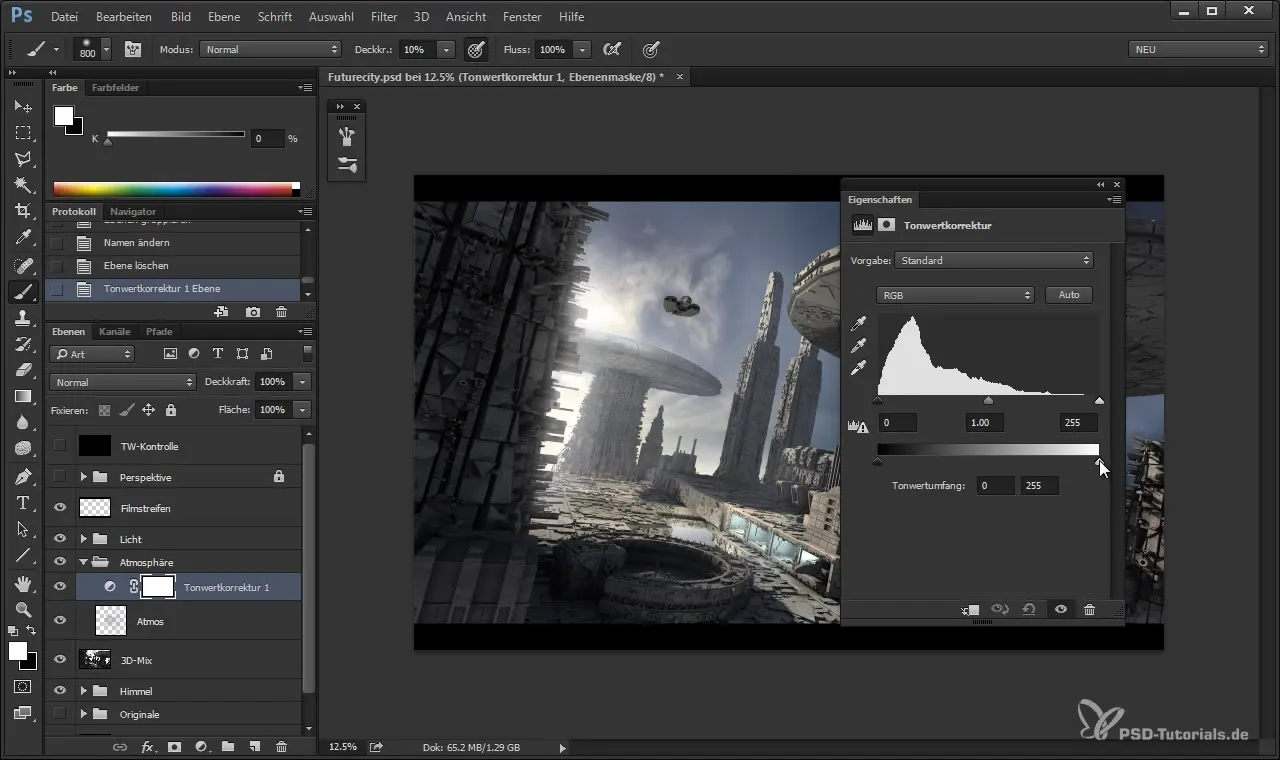
Paso 10: Agrupar las fuentes de luz
Una vez que hayas hecho todos los ajustes, agrupa las fuentes de luz en una carpeta. Esto facilita futuros ajustes y te da una mejor visión general de tus fuentes de luz. Un proyecto bien estructurado ahorra tiempo y nervios.
Paso 11: Revisión final
Antes de declarar tu imagen como terminada, revisa todas las fuentes de luz en la imagen global. Debe parecer armónica. Si es necesario, haz los últimos ajustes en la opacidad o en la distribución del tono.
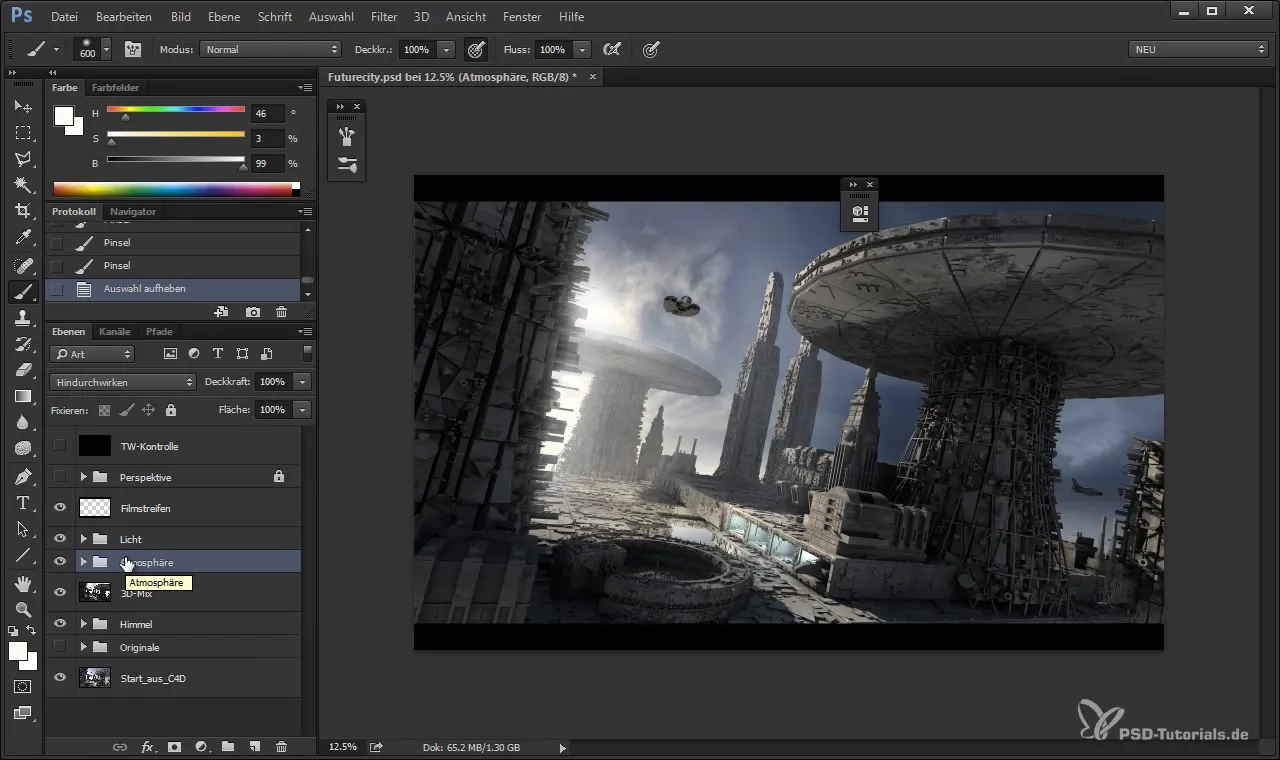
Resumen
A través de la comprensión y la implementación de los diferentes pasos para el establecimiento de luz en Photoshop, puedes crear efectos de luz dramáticos. Estructurar tus fuentes de luz y experimentar con diferentes modos te permite crear profundidades creativas y dar vida a tus imágenes.
Preguntas frecuentes
¿Cómo puedo asegurarme de que mi luz se vea realista?Experimenta con diferentes fuentes de luz y modos, y observa cómo la luz interactúa con los objetos en tu imagen.
¿Por qué debería clasificar las fuentes de luz en grupos?Clasificar mejora la claridad y facilita ajustes posteriores.
¿Cuál es el mejor modo para efectos de luz?El modo "Dodge" es excelente para lograr efectos de luz efectivos.


